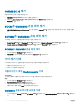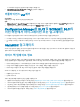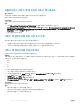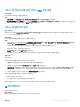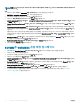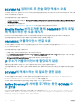Setup Guide
OMIMSSC 및 해당 구성요소 관리
주제:
• 어플라이언스 세부 정보 보기
• OMIMSSC 사용자 관리
• 등록된 콘솔 보기 또는 새로 고침
• 설치 프로그램 및 계정 복구 또는 수정
• OMIMSSC 제거
• Conguration Manager용 DLCI 및 SCVMM용 DLCI의 이전 버전에서 마이그레이션 또는 업그레이드
• OMIMSSC 업그레이드
어플라이언스 세부 정보 보기
1 브라우저에서 관리 포털을 실행합니다.
2 어플라이언스에 로그인하는 동안 사용된 동일한 자격 증명서를 사용하여 관리 포털에 로그인하고 Appliance Details(어플라이언
스 세부 정보)를 클릭합니다. 어플라이언스의 IP 주소 및 호스트 이름이 표시됩니다.
OMIMSSC 사용자 관리
1 브라우저에서 관리 포털을 실행합니다.
2 어플라이언스에 로그인하는 동안 사용된 동일한 자격 증명서를 사용하여 관리 포털에 로그인하고 OMIMSSC User
Management(사용자 관리)를 클릭합니다. SCCM 또는 SCVMM에 로그인된 사용자의 세부 정보가 표시됩니다.
등록된 콘솔 보기 또는 새로 고침
이 작업 정보
다음 단계를 수행하여 OMIMSSC로 등록된 모든 MSSC 콘솔을 볼 수 있습니다.
단계
1 관리 포털에서 Settings(설정)를 클릭한 다음, Console Enrolment(콘솔 등록)를 클릭합니다.
등록된 모든 콘솔이 표시됩니다.
2 등록된 콘솔의 최신 목록을 보려면 Refresh(새로 고침)를 클릭합니다.
설치 프로그램 및 계정 복구 또는 수정
설치 프로그램 파일을 복구하려면 다음 항목을 참조하십시오.
• SCCM용 OMIMSSC 콘솔 확장 복구
• SCVMM용 OMIMSSC 콘솔 확장 복구
• OMIMSSC IG 복구
OMIMSSC에서 사용되는 계정 세부 정보를 수정하려면 다음 항목을 참조하십시오.
• IG 계정만 수정하려는 경우 SCCM용 OMIMSSC 콘솔 확장 복구를 참조하십시오.
6
OMIMSSC 및 해당 구성요소 관리 21